Gør bedst brug af WiFi til Android-telefoner
Uanset om du er hjemme, arbejder eller roamer udenfor, har du adgang til Wi-Fi-netværk. Og for at bruge denne tjeneste behøver du blot en bærbar computer eller håndholdt enhed med trådløst tændt. Wi-Fi-netværk tilbyder generelt en hurtigere og mere overkommelig forbindelse, end du får via almindeligt Mobilnetværk, og endnu bedre, og desuden sparer Wi-Fi en del strøm på batteriet.
Virkelig, vi er velsignet med at have sådan teknologi i vores verden. Derved bliver vi let irriterede og kede af det, når vi står over for ethvert problem relateret til Wi-Fi-forbindelse. I denne artikel er der nogle af de mest almindelige Android Wi-Fi-problemer og de foreslåede løsninger, så du har en komplet guide om emnet.
Del 1: Top 5 Android Wi-Fi Manager-apps
For at nyde Wi-Fi-forbindelse døgnet rundt uden besvær og uden tekniske problemer, har du helt sikkert brug for en Wi-Fi-manager-app. Vi har listet de bedste Android Wi-Fi-manager-apps her:
Bemærk: For nemheds skyld skal du blot downloade Android Wi-Fi Manager APK’erne til computeren. Lad derefter det anbefalede værktøj gør resten for dig.
1. Android Wi-Fi Manager
Det er et godt værktøj til at opdage offentlige netværk. Og den administrerer dem for dig, så du nemt kan få adgang til dem.
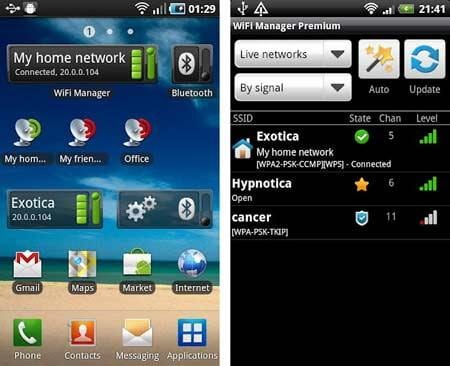
fordele:
- Oplev åbne netværk omkring dig.
- Højere forbindelseskvalitet takket være en grafisk kanalradar.
- Giv dine egne ikoner og beskrivelser til forskellige Wi-Fi-hotspots.
- Med et enkelt tryk kan du skifte til dine yndlingsnetværk.
- Mindless skift mellem faste og dynamiske (DHCP) IP-adresser.
Ulemper:
- Nogle brugere har en klage over deres evne til at skifte automatisk til de tilgængelige netværk, hvis det aktuelle netværk er nede.
- For Android-indstillinger i 2 kan brugeren ikke nyde det automatiske skift mellem faste og dynamiske (DHCP) IP-adresser.
- Nogle funktioner kræver, at du køber $1.75 premium-pakken
2. Wi-Finder
Wi-Finder er et andet fantastisk værktøj til at få adgang til alle Wi-Fi-netværk som Open, WPA, WEP, WPA2. Hvis du har brug for en liste over netværk, der inkluderer kanal, kryptering og grafisk niveau, så vil det hjælpe.
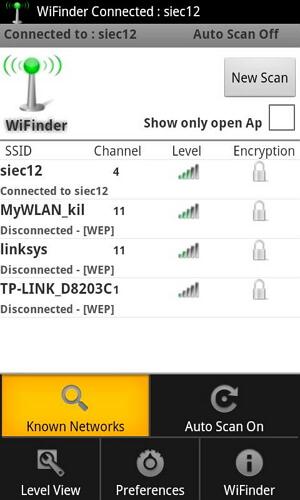
fordele:
- Du kan ofte gemme eller fjerne netværk.
- Support Glem mulighed.
- Auto Scan funktion.
Ulemper:
- Mange fejl, men den seneste version fiksede nogle af dem.
- Nogle gange forbindes det ikke, og det tvinger dig til at bruge din indstillingsmenu til at få adgang til dine netværk.
- For nogle brugere beder den stadig om en adgangskode!
- Nogle sprog understøttes ikke, men for nylig er der tilføjet kinesiske og tyske sprog
3. Wi-Fi Hotspot & USB Tether Pro
Denne app er en perfekt løsning for dem, der bekymrer sig om at have internetforbindelse, uanset hvor de går. Det gør din telefon til et internethotspot, så du kan bruge din tablet, spillekonsol eller endda bærbare computer online.
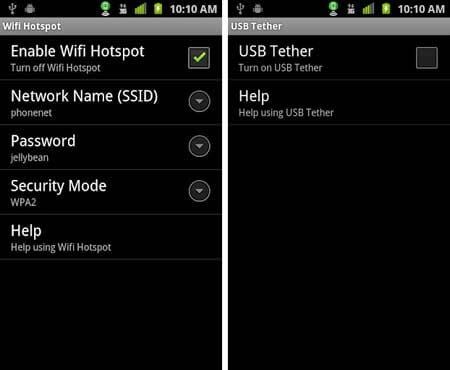
fordele:
- Det muliggør internet via USB.
- Det fungerer problemfrit med de seneste 4G-forbindelser.
- Kræver ikke rod.
Ulemper:
- Det virker kun med nogle telefoner, så du skal prøve den gratis ‘Lite’-version for at finde ud af, om den vil fungere med din telefon.
- Det virker ikke med de fleste HTC-telefoner.
- Appen holder muligvis op med at arbejde med softwareopdateringer fra en trådløs operatør eller Android.
4.Free Zone – Gratis Wi-Fi-scanner
Med FreeZone kan du nemt opdage og nyde gratis forbindelse med adgangskodefrie Wi-Fi-hotspots.
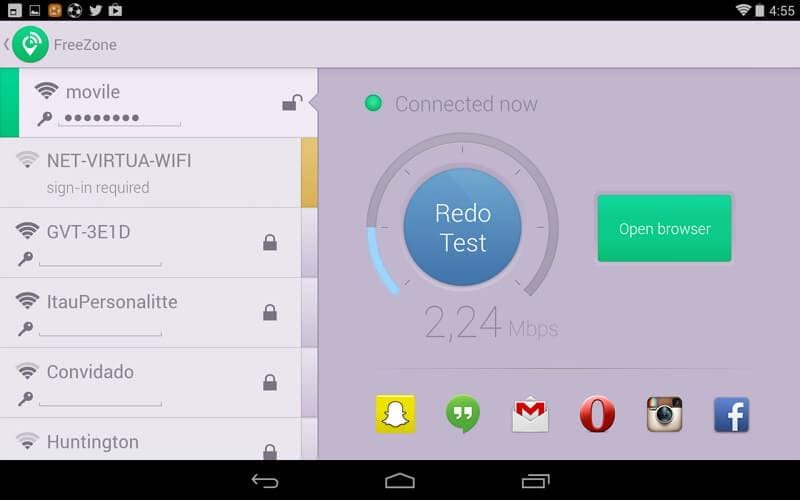
fordele:
- Automatisk underretning, når et gratis Wi-Fi-hotspot er opdaget.
- Det fungerer problemfrit med de seneste 4G-forbindelser.
- Et kort over steder i nærheden af dig, der tilbyder gratis trådløs netværksadgang
- Direkte adgang til 5 millioner Wi-Fi-netværk!
Ulemper:
- Nogle brugere anser det for vanskeligt, du kan finde på at dele dit hotspot, og det har ingen måde at fortryde det.
5. Wi-Fi-oversigt 360
Det er et forbløffende værktøj til at optimere og administrere dit brugte trådløse netværk, og i et snuptag får du detaljerede oplysninger om WLAN’erne: navn, signalstyrke, kanalnummer, kryptering i – åben eller ej i dit miljø.
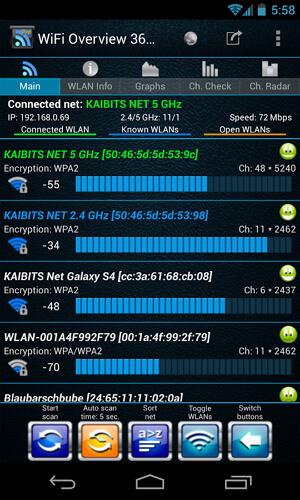
fordele:
- Muligheden for at optimere dit eget hotspot gennem ‘Ch check’ og ‘Ch. radar’ faner.
- Du kan tilføje WLAN manuelt.
- Support tablet.
- Understøtter Android 4.x.
- Grafiske ikoner for de tilgængelige hotspots.
Ulemper:
- Hvis dit netværk ikke bruger et andet frekvensområde end andre trådløse netværk, kan ydeevnen blive påvirket.
- For at nyde reklamefri Wi-Fi-administrationsoplevelse skal du købe pro-versionen.
Du har lige fået nøglen til at stoppe med at bruge dit 3G-datanetværk og nyde en ensartet Wi-Fi-forbindelse hele dagen. Nyd at spare penge! Nu er det på høje tid at give dig selv en ekstra bonus og lære, hvordan du administrerer alle dine Android-data via din Wi-Fi-forbindelse.
Del 2: Android Wi-Fi-problemer og løsninger
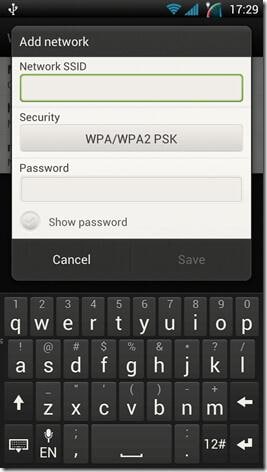
Spørgsmål 1: Jeg kan ikke se Wi-Fi-netværket
Svar: Der er to muligheder:
For det første er Android-telefoner som standard konfigureret til at finde ‘adgangspunkt’ ikke ‘Ad-Hoc’ netværk. For automatisk at oprette forbindelse til Ad-Hoc Wi-Fi, skal du blot patch filen wpa_supplicant. Men det kan kun gøres på rootede telefoner, så vær forberedt ved at sikkerhedskopiere din originale wpa_supplicant-fil, før du starter løsningen.
For det andet, prøv at tilføje netværket manuelt. Af nogle sikkerhedsmæssige årsager er nogle netværk skjult og ikke vist offentligt. Gå til ‘Indstillinger > Wi-Fi-indstillinger‘> Tilføj netværk; bestemt skal alle de indtastede data staves korrekt.
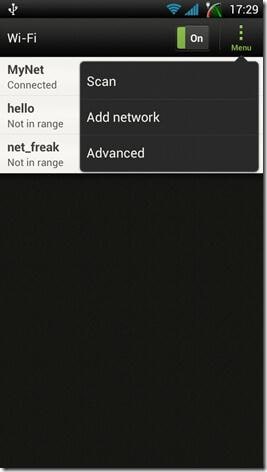
Spørgsmål 2: Min Android Wi-Fi afbrydes jævnligt
Svar: Gå til Avancerede Wi-Fi-indstillinger, vælg derefter indstillingen ‘Behold Wi-Fi tændt under dvale’ og kontroller, om indstillingen ‘Altid’ er valgt; det skal fremhæves. For at nyde længere batterilevetid afbryder Android forbindelsen til Wi-Fi, når den går på vågeblus. Hvis du bekymrer dig mere om din tilslutning, kan du ofre en lille bid med batteriet.
Bemærk: nogle tredjeparts Wi-Fi-kontrollerende apps er automatisk konfigureret til at spare dit batteri, så dobbelttjek, om de er korrekt konfigureret.
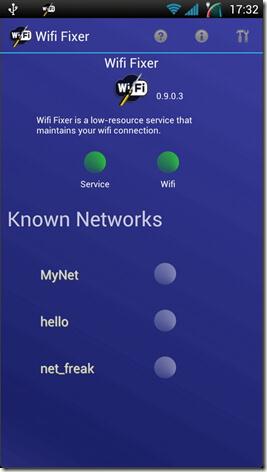
Spørgsmål 3: Ingen internetadgang, selvom min telefon er forbundet til Wi-Fi
Svar: Nogle gange er det et routerproblem, find ud af om din router udsender netværket. Du kan bruge en anden enhed til at kontrollere, om routeren med sikkerhed sender internettet. I nogle andre situationer er det kun et DNS-, IP-adresse- eller gateway-relateret problem. For at få adgang til dit internet igen skal du udføre manuel konfiguration for at rette IP-adressen, gatewayen og DNS.
Spørgsmål 4: Min telefon kræver ofte IP-adressen.
Svar: I nogle tilfælde kan genstart af den trådløse router løse problemet, men hvis problemet bliver ved med at dukke op, er det bedre at lære om IP-adresseområdet, som din router kan udsende. At kende udsendelsesområdet vil hjælpe dig med at konfigurere din telefon til at bruge den statiske IP-adresse, mens du vælger netværket.
Bemærk: Nogle mennesker foretrækker at bruge en tredjeparts Wi-Fi-manager/fixer, der fuldstændigt kan styre deres Wi-Fi-system.
Spørgsmål 5: Så snart jeg opdaterede til Android 4.3, mistede jeg min Wi-Fi-forbindelse.
Svar: Med enhver opdatering af ethvert operativsystem kan du forvente mange problemer. Bare genstart i Recovery, og ryd derefter cache. Du kan lave noget Google-søgning for at finde en trin-for-trin guide til, hvordan du genstarter i Recovery til Android.
Dette er de mest almindelige problemer med trådløs forbindelse med Android. Gå ikke langt ved første øjekast, når du står over for problemer med trådløs forbindelse. Det kan være så simpelt, at Wi-Fi-indstillingen ved en fejl er slået fra, eller at du ved et uheld bliver tændt for flytilstand. Hvis alle de ovennævnte løsninger ikke virkede for dig, er der stadig en gylden løsning: Android Wi-Fi-manager-app.
Del 3: Anbefalet Android Manager til at administrere alle Android-filer og apps
DrFoneTool – Telefonadministrator, kort fortalt, er en one-stop-løsning til professionel administration af din Android-telefon uden besvær overhovedet. Fra komforten af dit pc-skrivebord kan du overføre, se og organisere alle dine medier, kontakter og apps på Android-telefoner og -tablets. Alt du behøver er at forbinde din telefon til computeren.

DrFoneTool – Telefonadministrator (Android)
Bedste pc-baserede værktøj til at administrere alle filer og apps
- Installer og afinstaller alle apps, du har downloadet fra internettet
- Overfør filer mellem Android og computer, inklusive kontakter, billeder, musik, SMS og mere.
- Administrer, eksporter/importer din musik, fotos, videoer, kontakter, SMS, apps osv.
- Overfør iTunes til Android (omvendt).
- Administrer din Android-enhed på computeren.
- Fuldt kompatibel med Android 8.0.
Bare se på følgende 3-trins formel for at installere Android WiFi Manager apps fra pc:
Trin 1. Start DrFoneTool-værktøjssættet. Tilslut Android-enheden til pc’en ved hjælp af et korrekt USB-kabel. I grænsefladen, der viser flere muligheder, skal du blot klikke på ‘Overfør’.

Trin 2. Et nyt vindue, der ligner det følgende, vises. Klik på ‘Apps’ i den øverste del.

Trin 3. Klik derefter på ikonet Importer, du kan navigere til mappen, hvor de downloadede apps er gemt, vælge dem og installere dem på én gang.

Seneste Artikler

